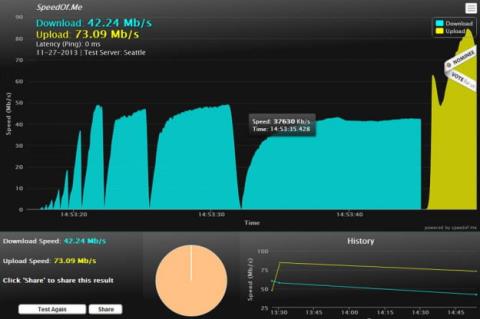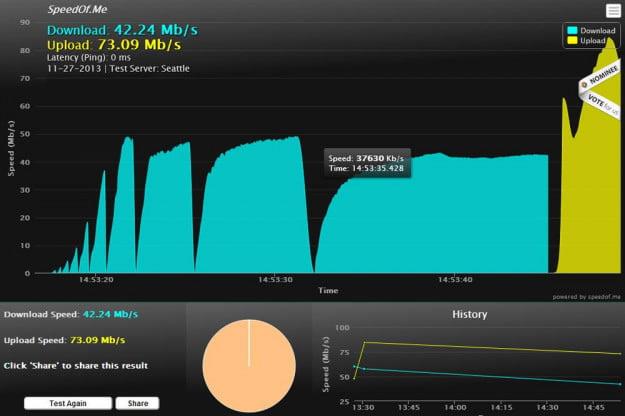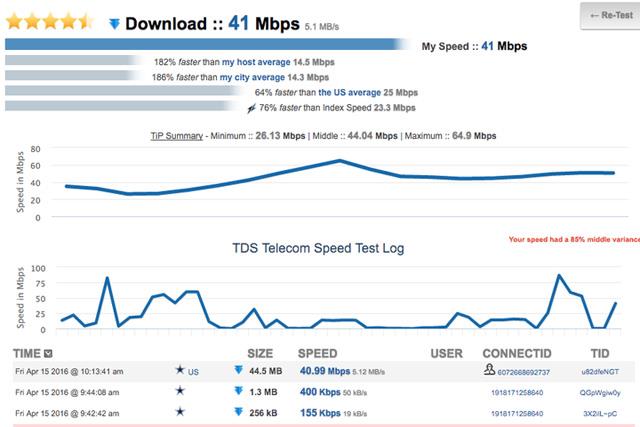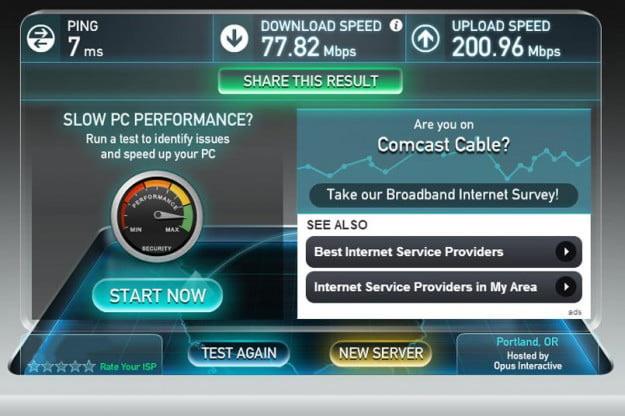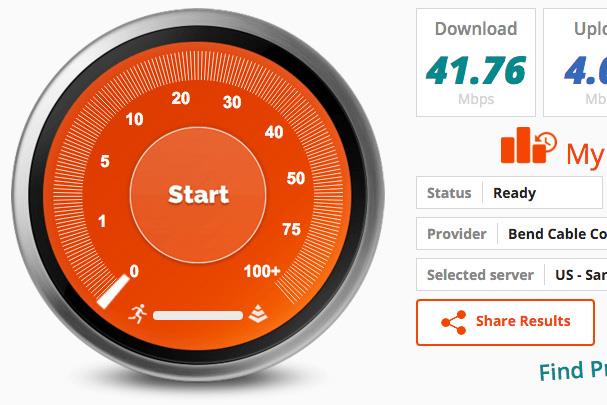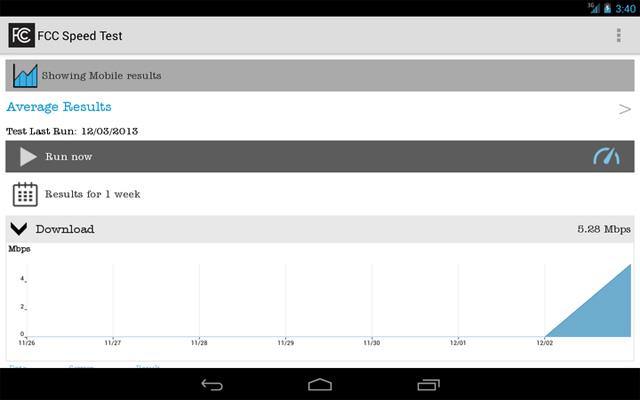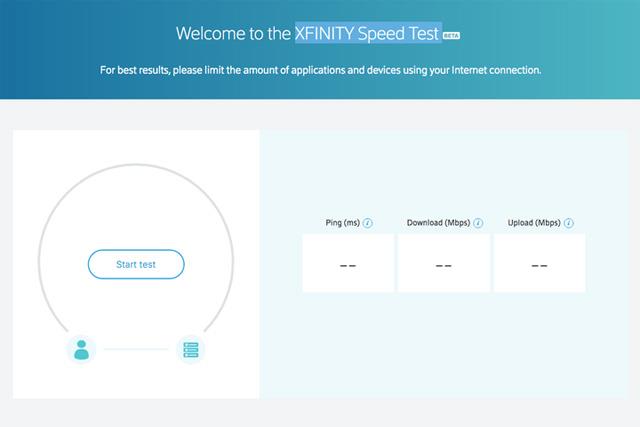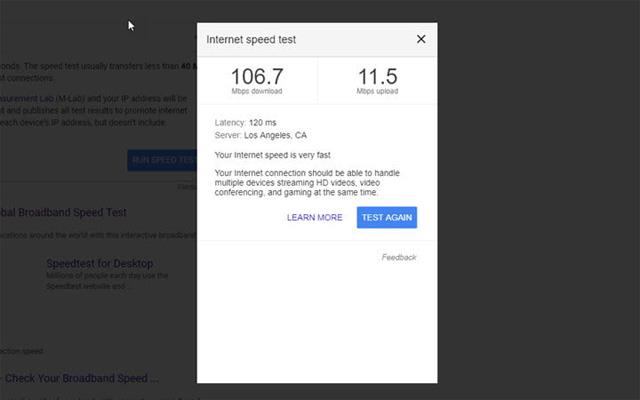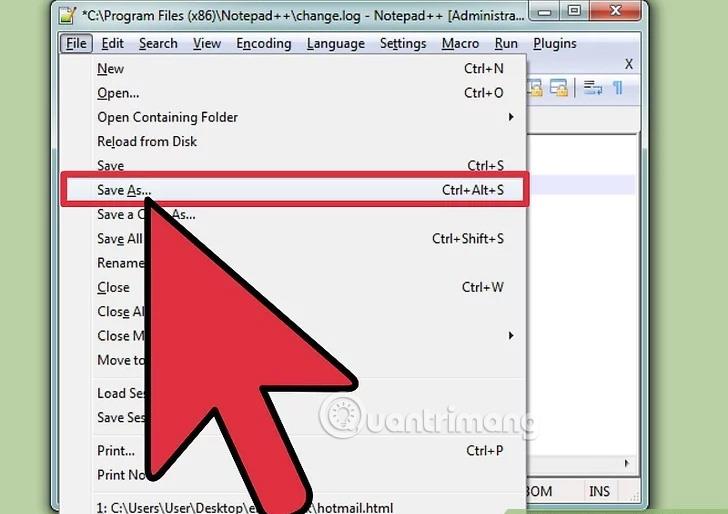Interneta pakalpojumu sniedzēji , reģistrējoties pakalpojumiem, vienmēr izsaka daudz pretenziju par lejupielādes un augšupielādes ātrumu , taču vai esat kādreiz domājis, kā šie skaitļi ir salīdzināmi ar faktisko ātrumu? Šie alternatīvie pārlūkprogrammas ātruma testi palīdzēs noteikt augšupielādes un lejupielādes ātrumu, kā arī identificēt citas tīkla problēmas, piemēram, pakešu zudumu, latentuma problēmas vai fiziska savienojuma problēmas. Tālāk ir norādīti astoņi ārkārtīgi precīzi interneta ātruma pārbaudes rīki, katrs atkarībā no datu veida un interfeisa, ko meklējat.
1. Speedof.me
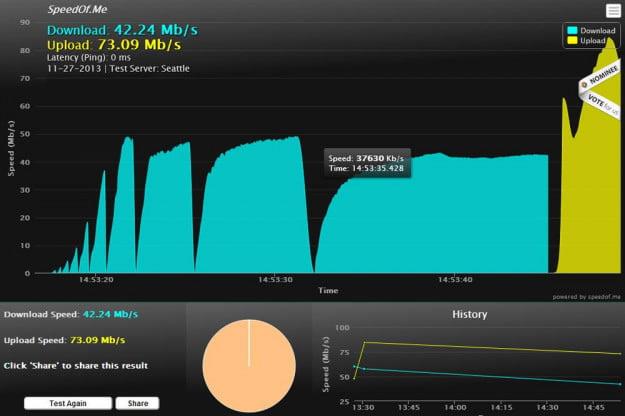
Speedof.me ir viegls, uz HTML5 balstīts tīkla ātruma pārbaudes rīks, kas izstrādāts, lai atkārtotu reālās dzīves pārlūkošanas un lejupielādes apstākļus, pieprasot failu sērijai palielināt izmēru un ierakstot lejupielādes ātrumu. Vietne ne tikai parāda sasniegto ātrumu grafiku reāllaikā, bet arī ļauj lietotājiem salīdzināt savus rezultātus ar iepriekšējiem testiem. Tā vietā, lai izvēlētos atrašanās vietu, vietne aprēķina ātrāko un uzticamāko serveri no 88 pieejamajiem serveriem, un visi faili tiek lejupielādēti un augšupielādēti secībā, vienlaikus neatdarinot tīmekļa pārlūkošanas apstākļus.
2. Testmy.net
Ja meklējat testēšanas rīku, kas nodrošina vairāk datu nekā vidējais ātrums, TestMy.net ir pareizā izvēle. Tas veic virkni testu un nodrošina daudz noderīgu salīdzināšanas datu. Ir atsevišķas opcijas gan lejupielādes, gan augšupielādes testiem.
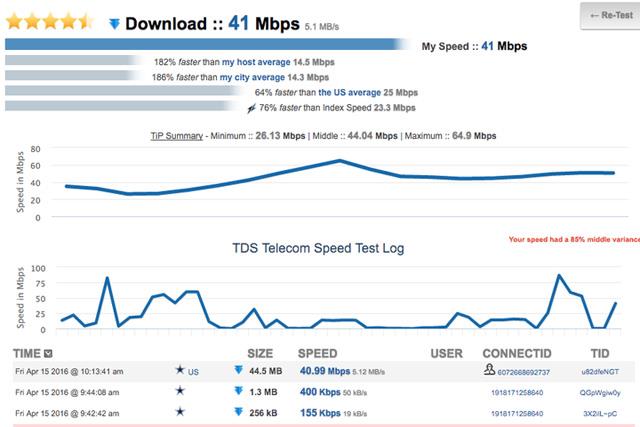
Kad tas būs paveikts, tīkla ātruma novērtējuma rezultāti tiks salīdzināti ar citu lietotāju pēdējā laika veiktspējas rezultātiem, lai jūs varētu redzēt, cik liels vai lēns ir jūsu tīkla ātrums. TestMy.net laika gaitā parāda arī savienojuma grafiku. Ja daudzi cilvēki nav pazīstami ar diagrammām, viņi var atsaukties uz daudzām pamācībām, kas palīdz skaidri noteikt interneta savienojuma problēmas.
3. Speedtest.net
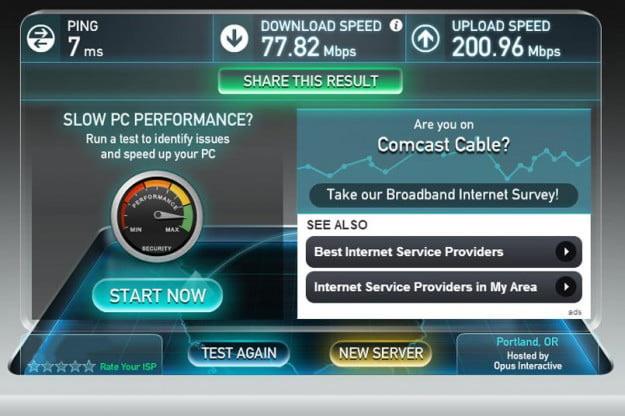
Ookla joslas platuma diagnostikas programmatūra parādās vairākās citās šeit uzskaitītajās ekrāna ātruma pārbaudes vietnēs, bet vispilnīgākā pārbaude ir vietnē Speedtest.net, kas pieder Ookla. Šeit izmantotā tehnoloģija ir ļoti gudra un ātra, tā atlasa 5 tuvumā esošos serverus (no vairāk nekā 1000 serveru saraksta), veic pilnu pārbaudi un atgriež augšupielādi, lejupielādi, latentumu un ātrumu. pazaudēta pakotne.
4. Joslas platums p mežģīnes .com
Šī ir vēl viena uz HTML5 balstīta tīkla ātruma pārbaudes vietne. Bandwidth Place dara visu, kas var sasniegt precīzus rezultātus, un ir pietiekami viegls, lai darbotos ar lielu skaitu ierīču. Vietne jau kādu laiku darbojas kopš 2002. gada, taču 2013. gada sākumā tā pieņēma jaunus HTML protokolus, lai paplašinātu saderību un nodrošinātu vieglu piekļuvi no mobilajām ierīcēm.
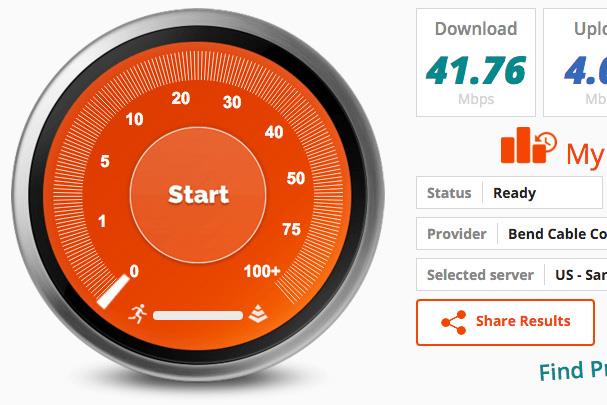
Servera atlase tiek veikta ar zemāko pieejamo ping vai izmantojot noteiktu atrašanās vietu un serveri, kas ļauj redzēt, kā attālums maina tīkla latentumu un ātrumu. Papildus informācijai par interneta ātrumu, Bandwidth Place sniedz arī informāciju par platjoslas pakalpojumiem un plašākām savienojuma iespējām.
5. Fast.com

Fast.com ir vienkārša vietne, ko pārvalda Netflix. Šī vietne automātiski sāks ātruma pārbaudi un sniegs ātrus rezultātus. Protams, šīs vietnes mērķis ir tiem, kas vēlas pārbaudīt, vai pašreizējais ātrums spēj apstrādāt Netflix saturu, īpaši augstas izšķirtspējas un 4k saturu. Tomēr jūs joprojām varat izmantot šo rīku, lai pārbaudītu parasto tīkla ātrumu. Ja jūs neinteresē nekādi grafiki vai latentuma dati, bet vienkārši vēlaties vienkāršu ātruma skaitli, tad Fast ir radīts jums.
6. FCC ātruma tests operētājsistēmai Android
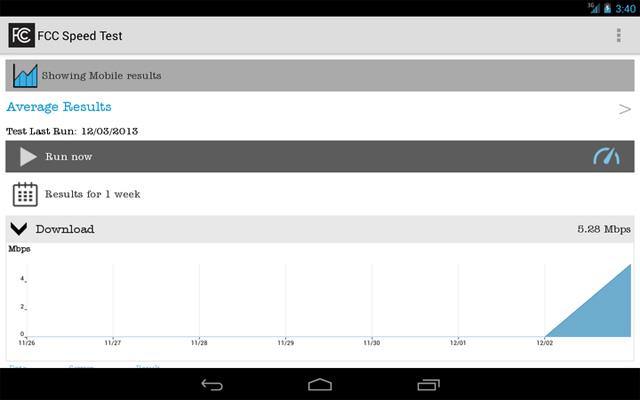
Ja vēlaties pārbaudīt tīkla savienojumu operētājsistēmā Android, izmēģiniet šo FCC ātruma testa lietotni Android ierīcēm. Tas ļauj lietotājiem veikt vairākus ātruma testus, izmantojot gan mobilos datus, gan Wifi tīklus. Lietojumprogramma mērīs lejupielādes ātrumu, augšupielādes ātrumu, latentumu, pakešu zudumu un dažādus citus rādītājus. Šī lietojumprogramma ir īpaši noderīga, ja nepieciešams atrast spēcīgu Wi-Fi savienojumu lielā teritorijā, īpaši ceļojot. Turklāt lietojumprogramma ir saderīga ar daudzām citām platformām, izņemot Android.
7. Tīkla ātruma testi no interneta pakalpojumu sniedzējiem
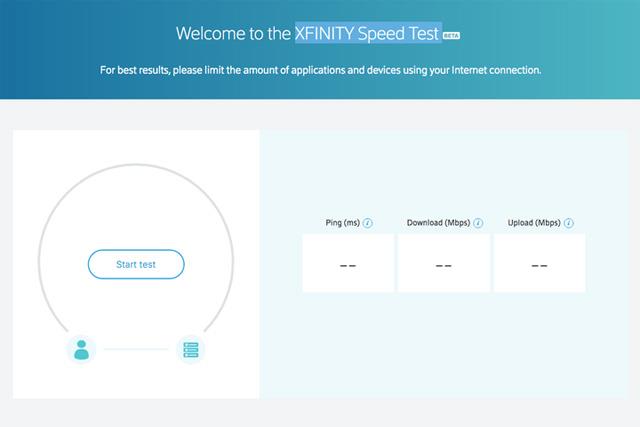
Ja vēlaties precīzu "personīgo" ātruma testu, nevis vispārīgus interneta ātruma testus, pārbaudiet savu interneta pakalpojumu sniedzēju. Daudzi interneta pakalpojumu sniedzēji piedāvā savus ātruma testus, parasti klientiem, bet dažreiz ikvienam. Vienkāršākais veids, kā tos atrast, ir vienkārši apmeklēt sava interneta pakalpojumu sniedzēja oficiālo vietni un meklēt tos vai meklēt Google tīklā.
8. Meklētājprogrammu tīkla ātruma testi
Visbeidzot, viens no ātrākajiem veidiem, kā veikt vienkāršu ātruma pārbaudi, ir izmantot meklētājprogrammu, piemēram, Bing.com vai Google.com, ierakstiet “ātruma tests” un pēc tam atlasiet Tiks parādīti pirmie meklēšanas rezultāti. Abi rīki nodrošina daudz detalizētu informāciju, ātri un viegli.
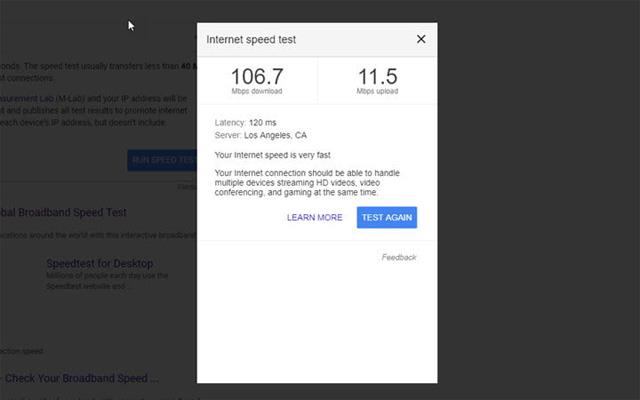
Google gadījumā tas ir rīks, ko nodrošina Measurement Lab (M-Lab), kas ir sadarbība starp New America's Open Technology Institute, Google Open Source Research, Prinstonas Universitātes PlanetLab un citām organizācijām. M-Lab rīku var aktivizēt, noklikšķinot uz "Run Speed Test" , un tiks atvērts neliels logs ar vienkāršiem lejupielādes un augšupielādes punktiem.
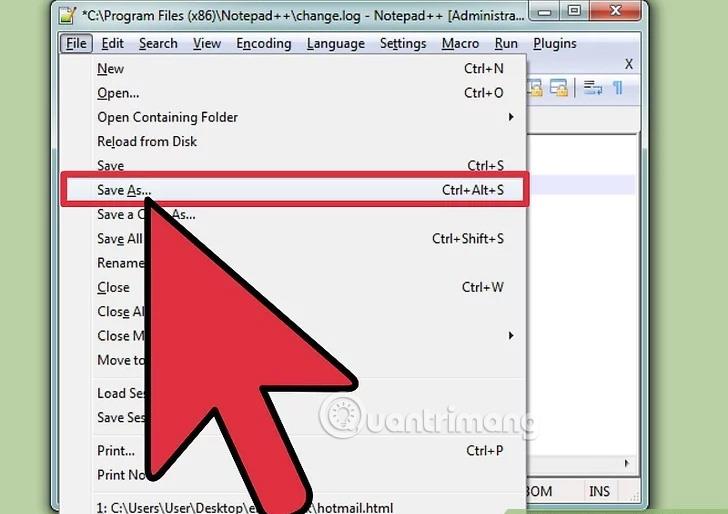
Bing ir arī savs rīks, kas darbojas, tiklīdz tiek noklikšķināts uz " Start ". Tas parādīs jūsu pašreizējo IP adresi (var būt noderīga, ja jūsu interneta pakalpojumu sniedzējs bieži mainās), ping laiks, lejupielādes un augšupielādes ātrums.
Papildus iepriekš minētajiem rīkiem varat izmantot komandu cmd, lai pārbaudītu tīkla ātrumu , jo īpaši tas ir ērti operētājsistēmās Linux un Mac.
Skatiet vairāk: 7 lietas, kas ietekmē WiFi tīkla ātrumu